您現在的位置是:首頁 >市場 > 2020-10-09 15:01:09 來源:
手機教程:這些關于Safari瀏覽器的小技巧,你都會用嗎?
Safari 是 iPhone 上自帶的瀏覽器應用,可能很多用戶不怎么習慣使用,而是選擇自己下載瀏覽器應用。可是不少瀏覽器都帶有廣告,也是挺讓人煩心的。如果您正在為找不到適用的瀏覽器應用而困擾,不妨用回簡潔的 Safari,這里有一些關于使用 Safari 瀏覽器的小技巧,來分享給大家。
恢復關閉的標簽頁
我們在瀏覽網頁的過程中,可能一不小心關掉了某個重要的頁面,不用著急,在 Safari 瀏覽器中,我們可以輕松找回已關閉的標簽頁。
在 Safari 中找到頁面右下角的標簽按鈕,再長按中間的“+號”就可以看到剛剛關閉的網頁。但如果關閉了Safari,已經關閉的網頁將不會被保存。
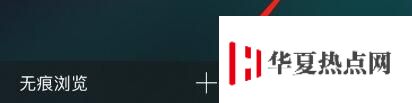
查看歷史網頁記錄
如果您想要查看之前瀏覽了哪些頁面,只需長按下方的前進和后退按鈕,便可以直接找到在該標簽頁瀏覽過的歷史網頁。
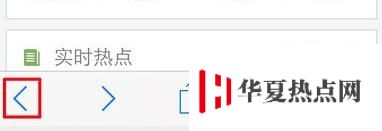
保存書簽
對于自己經常會打開的網站,我們可以在 Safari 瀏覽器中保存書簽:只需要長按“圖書”按鈕,即可快速保存書簽。
搜索關鍵詞
當我們使用電腦瀏覽網頁時,可以運用 Ctrl+F 鍵來搜索頁面上的關鍵詞。實際上,在 Safari 瀏覽器中也有這項實用的小功能。
只需要找到頁面下方的分享按鈕,然后點擊【在頁面上查找】,輸入您想搜索的關鍵詞,就可以進行搜索。
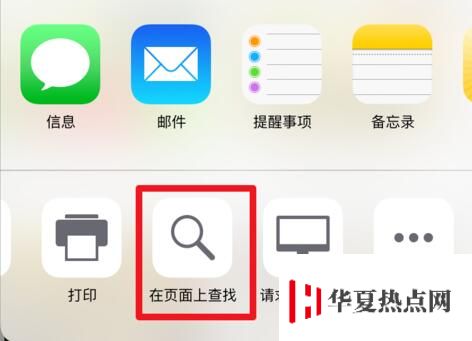
查看 PC 頁面
當我們使用瀏覽器查看頁面時,一般顯示的是移動端的瀏覽頁面,在 Safari 中,如果您有需要,可以一鍵切換到 PC 頁面:
找到搜索欄中的【刷新】按鈕,長按等待彈出【請求桌面站點】,點擊即可實現移動端網頁切換到 PC 端網頁。
閱讀模式告別小廣告
有些用戶可能習慣在網頁上看文章,這時候旁邊出現的廣告圖片就很是煩人了,一不小心還會點到,極其影響閱讀體驗。不過在 Safari 瀏覽器中,有一項功能或許能夠解決這個問題:
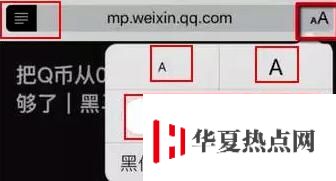
點擊網頁左上方的閱讀器,進入純凈閱讀模式。不過并非是所有網頁都支持,大家可以看看。



















